为您推荐相关教程
更多视频 > AI摘要
AI摘要
本文介绍了回收站清空了怎么恢复的方法。首先,可以使用专业数据恢复软件如转转大师来深度扫描硬盘并恢复被删除的文件。其次,如果开启了Windows系统还原功能并创建了还原点,可以尝试使用系统还原来恢复文件。另外,如果有外部设备或云存储服务的备份,也可以从这些设备或服务中恢复文件。注意事项包括及时停止写入操作、谨慎选择恢复方法和寻求专业帮助。通过遵循本文的方法和建议,相信能够轻松找回误删的文件。
摘要由平台通过智能技术生成在日常使用电脑时,我们经常会使用回收站来暂时存放删除的文件,以便在需要时进行恢复。但有时候,我们可能会不小心清空回收站,导致重要的文件被永久删除。虽然这听起来像是一个灾难,但实际上,仍然有一些方法可以尝试恢复被清空回收站的文件。那么回收站清空了怎么恢复呢?本文将介绍几种常见的恢复方法。
方法一:使用数据恢复软件
专业的数据恢复软件,如转转大师数据恢复软件等,能够深度扫描硬盘,寻找被删除但未被覆盖的文件。这些软件通常提供用户友好的界面和详细的恢复步骤。下面以转转大师数据恢复软件恢复文件操作为例。
回收站数据恢复操作:
步骤一:安装打开我们的软件(首页可下载软件)
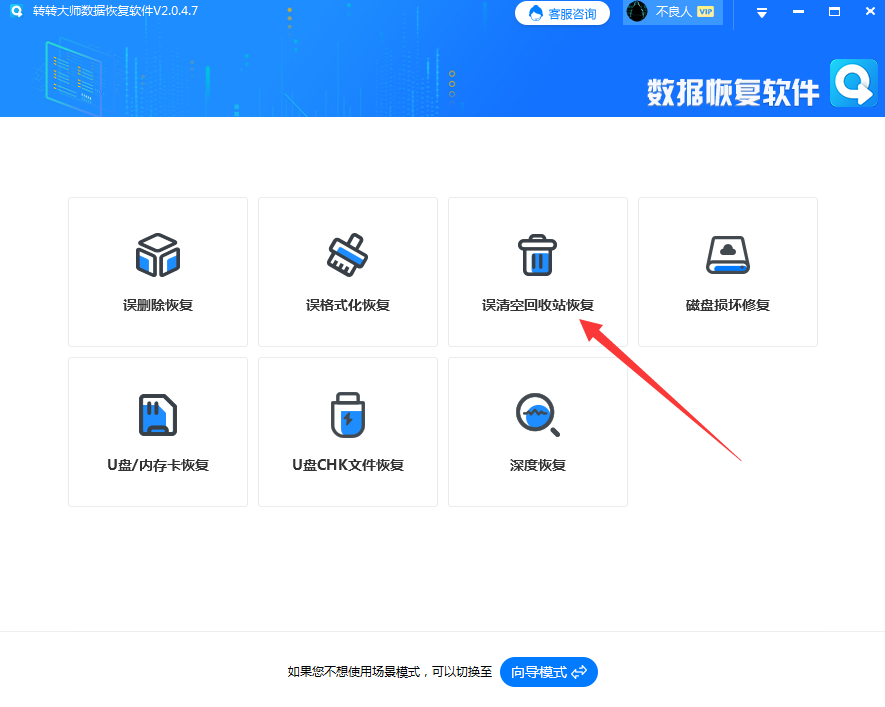
步骤二:选择回收站储存位置,一般为C盘。
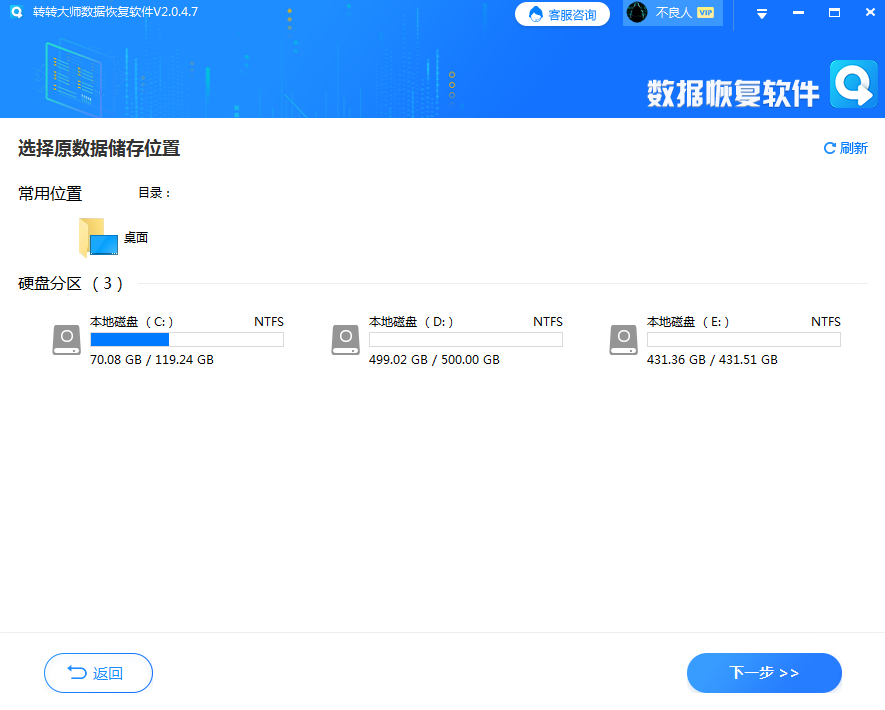
步骤三:选择要恢复的文件类型,可以全选,也可以单选你想要恢复的文件类型。
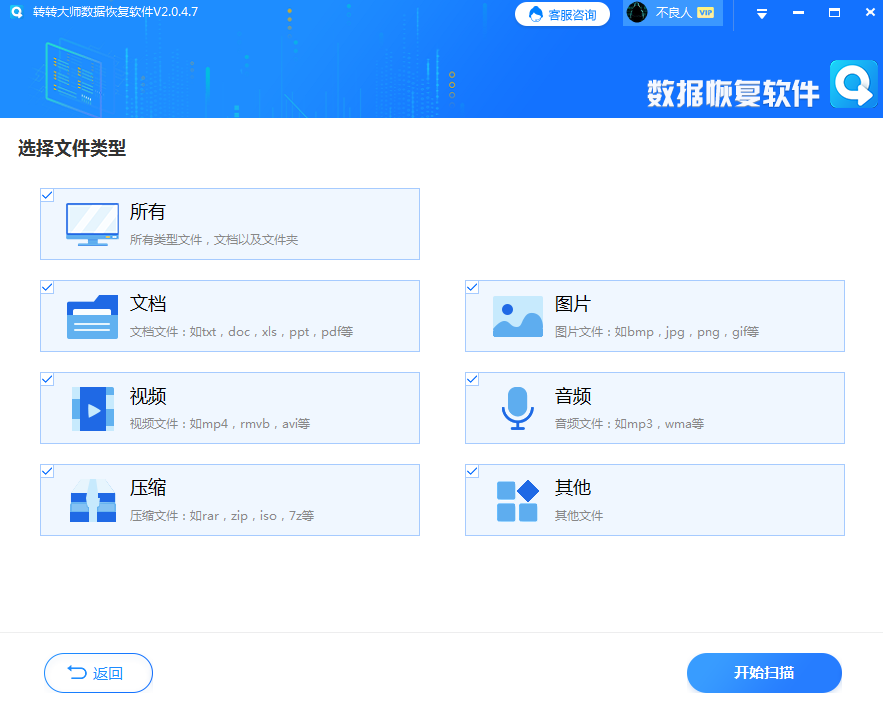
步骤四:开始扫描并选择想要恢复的文件进行恢复。
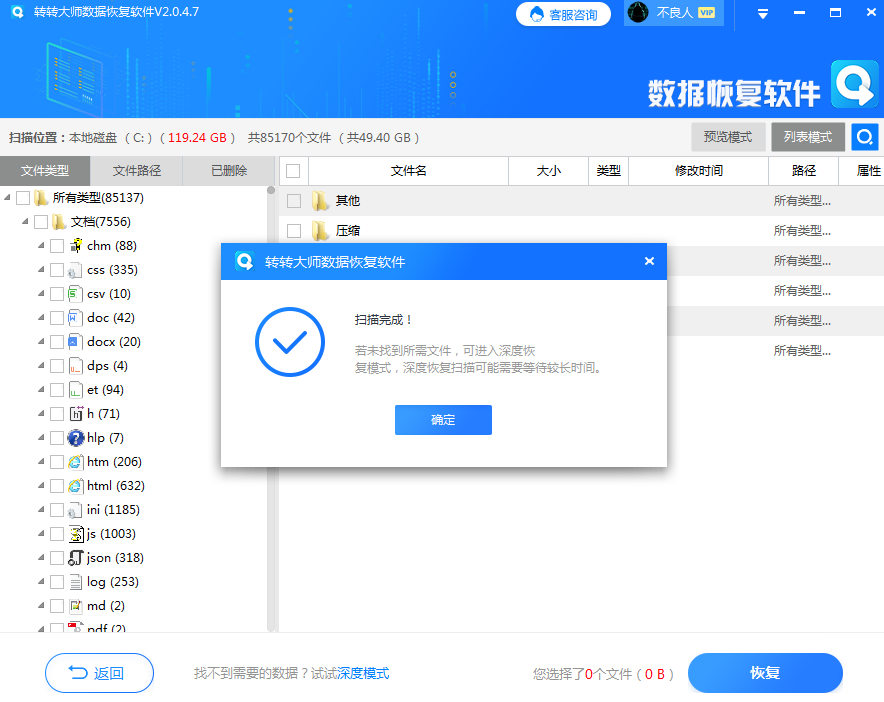
步骤五:选择导出的文件和导出路径,导出即可。
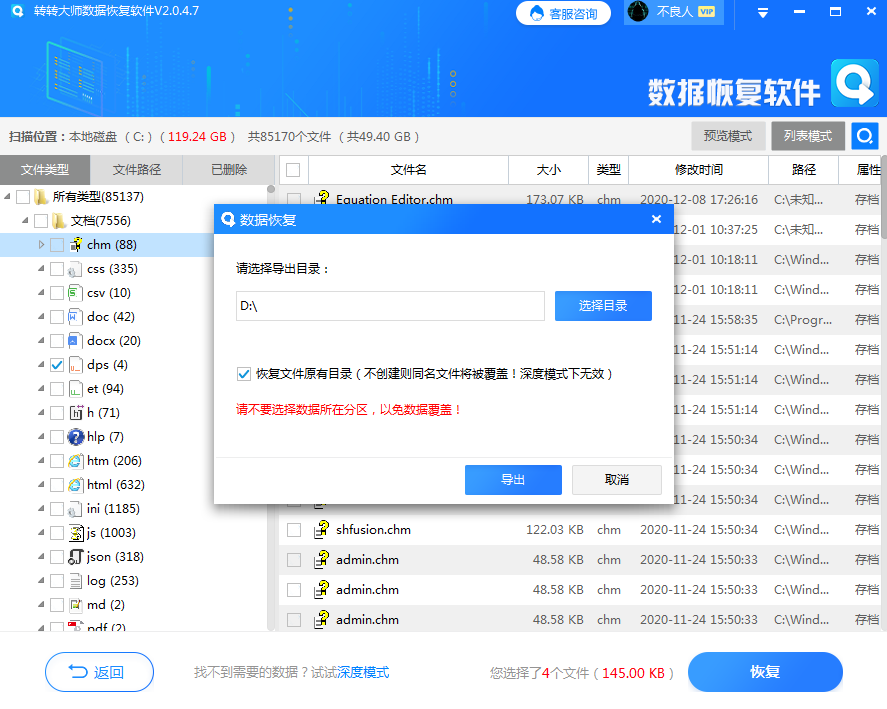
步骤六:导出完成,查看文件即可。
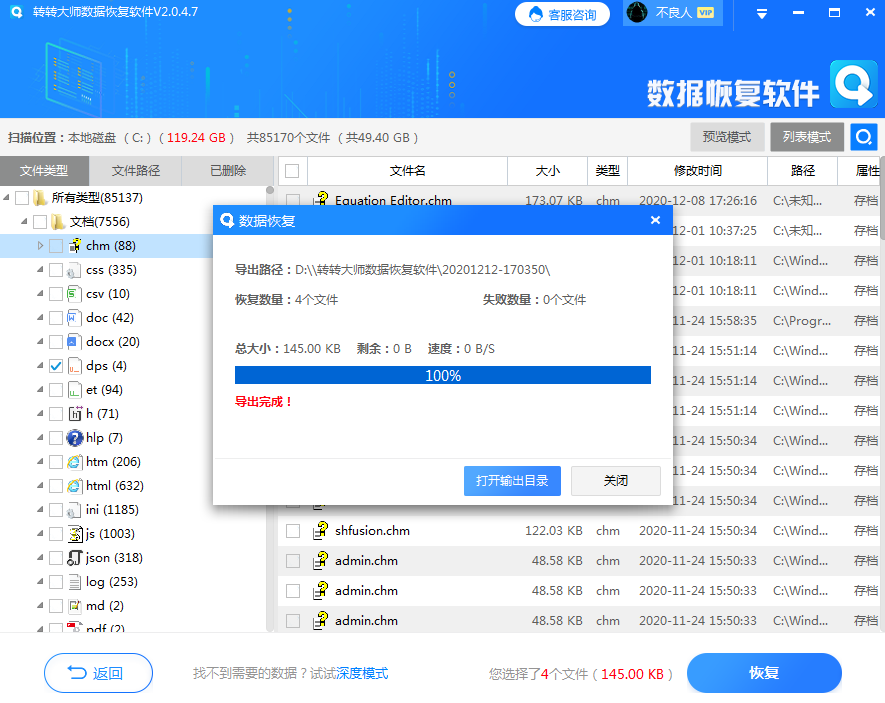
方法二:利用系统还原功能
Windows系统的还原功能可以记录电脑的状态,并在出现问题时将其恢复到之前的状态。如果你在设置中开启了系统保护,并且在清空回收站之前创建了还原点,那么可以尝试使用系统还原来恢复误删的文件。
以下是使用系统还原恢复文件的步骤:
1、打开系统属性:右键点击“此电脑”或“计算机”,选择“属性”,然后点击“系统保护”选项卡。2、配置系统还原:在系统保护选项卡中,选择需要还原的磁盘,然后点击“配置”按钮。在弹出的窗口中,选择“启用系统保护”,并设置合适的最大使用量。
3、创建还原点:在配置完成后,点击“创建”按钮,为当前系统状态创建一个还原点。请注意,在清空回收站之前创建的还原点才有效。
4、进行系统还原:当需要恢复文件时,再次打开系统属性窗口,选择“系统还原”选项卡,然后点击“下一步”按钮。在还原点列表中,选择之前创建的还原点,并按照提示完成系统还原过程。
方法三:从备份中恢复
如果你曾经将文件备份到外部设备(如U盘、移动硬盘、SD卡等)或云存储服务(如WPS云服务、Dropbox等),并且这些设备或服务尚未被格式化或清空,那么你可以尝试从这些设备或服务中恢复误删的文件。只需将设备连接到电脑或使用云存储服务的网站登录功能,然后查找并恢复你需要的文件即可。
注意事项:
1、及时停止写入操作:在发现文件被误删后,请立即停止对磁盘的写入操作,以避免新数据覆盖被删除的文件。2、谨慎选择恢复方法:在选择恢复方法时,请根据你的实际情况谨慎选择。不同的恢复方法可能适用于不同的场景和数据丢失情况。
3、寻求专业帮助:如果你不确定如何操作或无法成功恢复文件,请考虑寻求专业数据恢复服务的帮助。这些服务通常具有更先进的技术和设备来恢复被删除的文件。
总结:
以上就是回收站清空了怎么恢复的方法介绍了。恢复删除的回收站数据并非一件难事,但是通过遵循本文提供的多种方法和实用建议,相信您能够轻松找回误删的文件。请记住,定期备份重要数据和谨慎操作回收站是预防数据丢失的关键。


 技术电话:17306009113
技术电话:17306009113 工作时间:08:30-22:00
工作时间:08:30-22:00 常见问题>>
常见问题>> 转转大师数据恢复软件
转转大师数据恢复软件
 微软office中国区合作伙伴
微软office中国区合作伙伴
 微信
微信 微信
微信 QQ
QQ QQ
QQ QQ空间
QQ空间 QQ空间
QQ空间 微博
微博 微博
微博
 回收站清空了怎么恢复
回收站清空了怎么恢复
 免费下载
免费下载




















